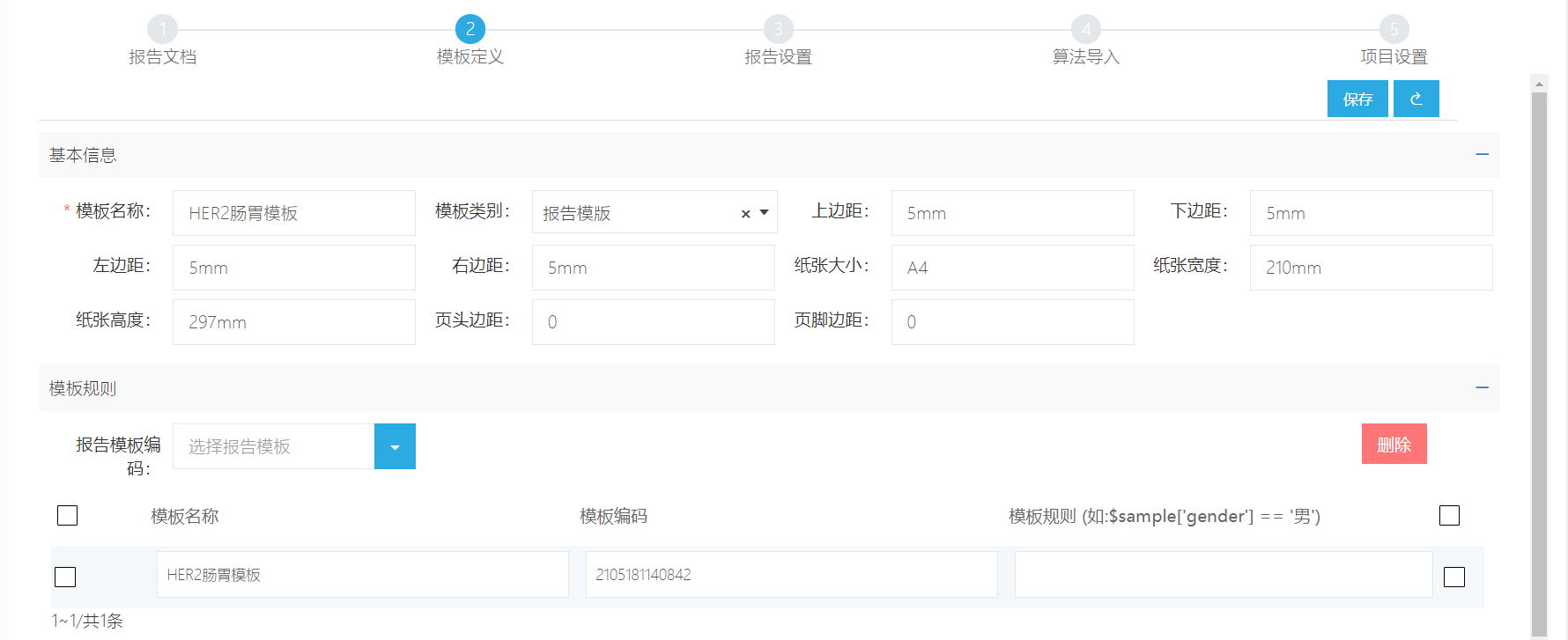bls报告
最后更新于:2023-10-24 11:03:25
bls报告流程
上传bls报告模板,设置模版->报告分类增加字段,套用模版->添加项目->批量导入位点算法-样本录入报告->下载报告
上传word模版标签规则
样本常用字段
患者基本信息:${字段名称} 例,患者性别:${gender}
位点结果:${项目ID_位点名称_reportResult} 例,位点FLSH结果:${HER2CW_FISH_reportResult}
需定义补充字段
检测图谱:${位点名称_图片编码:35mm:25mm:false}
结果提示:${位点名称_文本编码}
对检测结果补充的字段需在报告设置中添加报告中添加分类属性如图1所示(图片类型编码要以Img结尾。)
路径:报告->报告功能导航->报告设置->点击报告分类列表
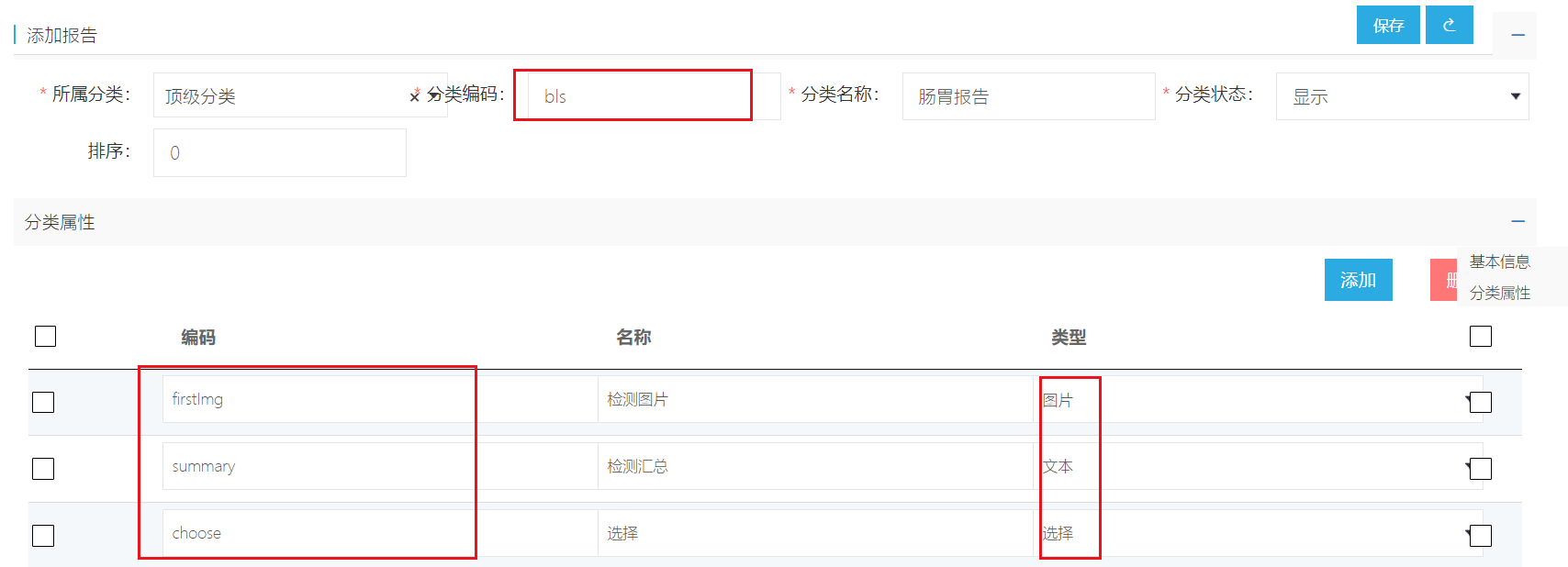
图1
以位点‘FLSH’为例,当录入报告填写分析结果如图2所示。

图2
FLSH检测图谱
会替换成
FLSH结果汇总
会替换成
上传模板&模板设置
报告文档中上传bls报告模板如图3所示,这里以肠胃报告为例。

图3
定义上传模板边距,纸张大小如图4所示。
图4
报告设置
设置报告分类如图5所示,报告编码 XXXX-r.bls(不要中文)唯一且易区分
注:添加第一个项目时编码必须为bls,然后再添加如乳腺癌的其他项目就命名HER2RX-r.bls
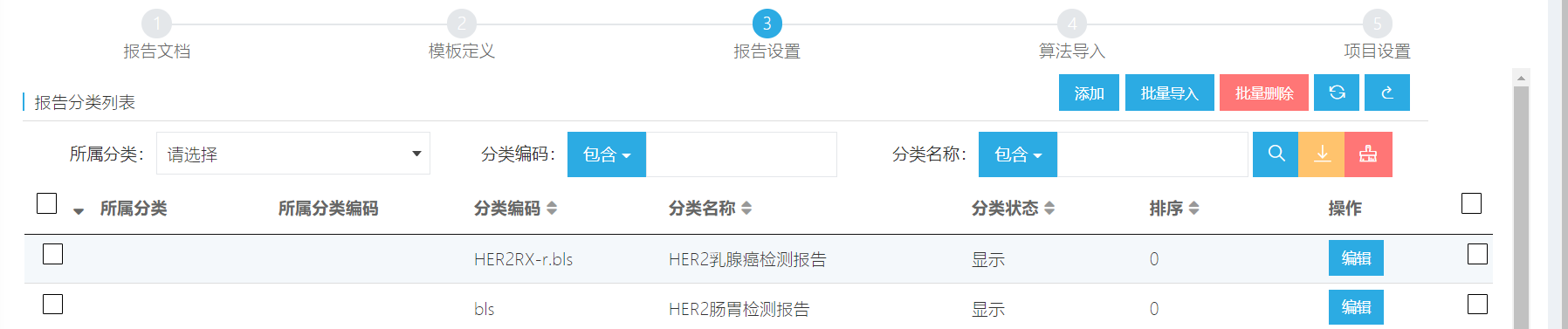
图5
套用定义好的模板,选择报告分类设置好的编码,自定设置模板logo、印章等样式如图6所示。
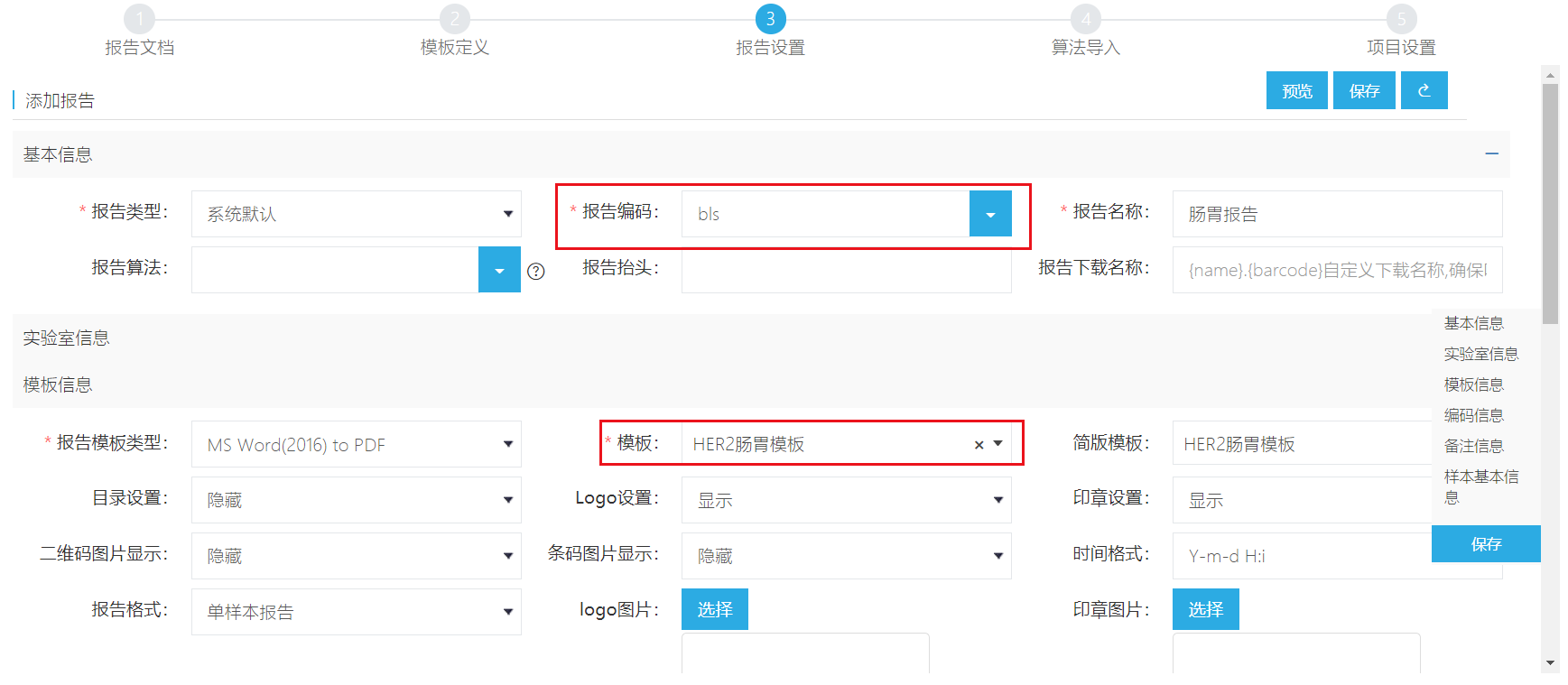
图6
导入报告算法
批量导入位点算法,使用唯一报告编码如图7所示。
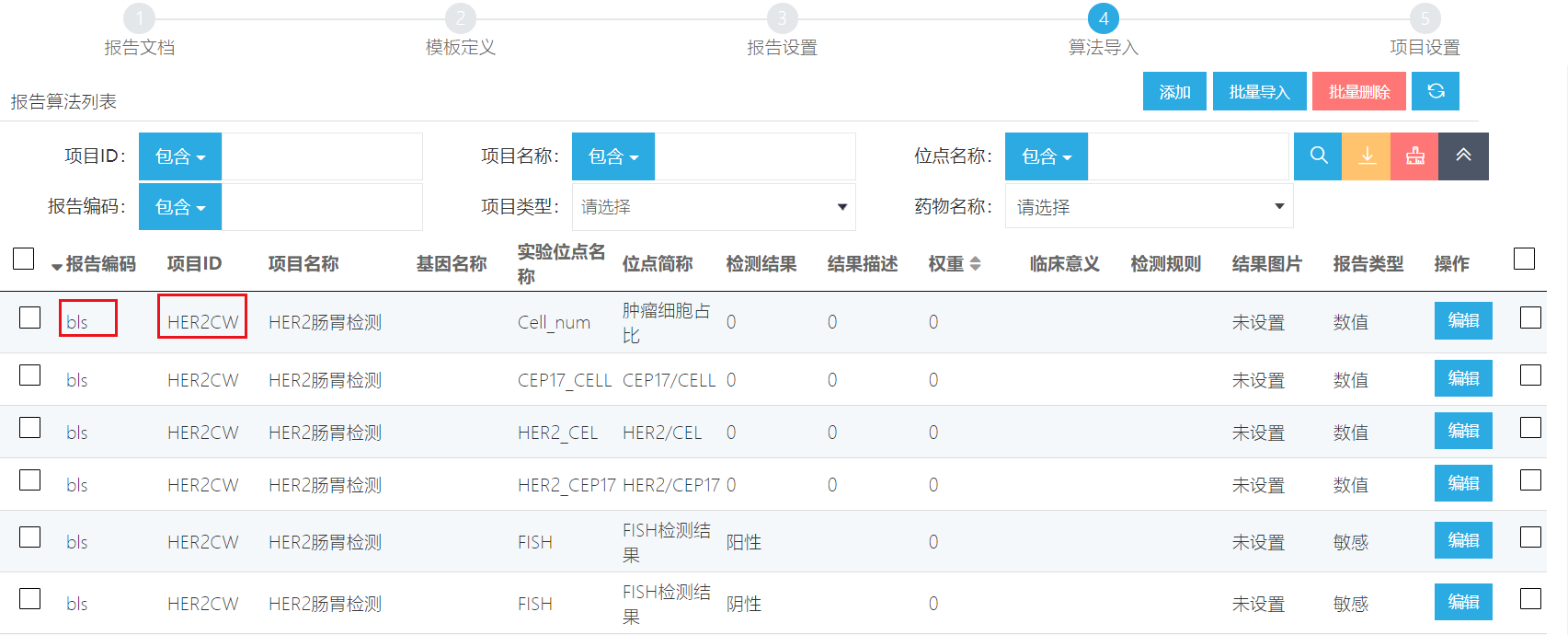
图7
注:批量导入时需先添加项目,下拉框才有对应的项目如图8所示。
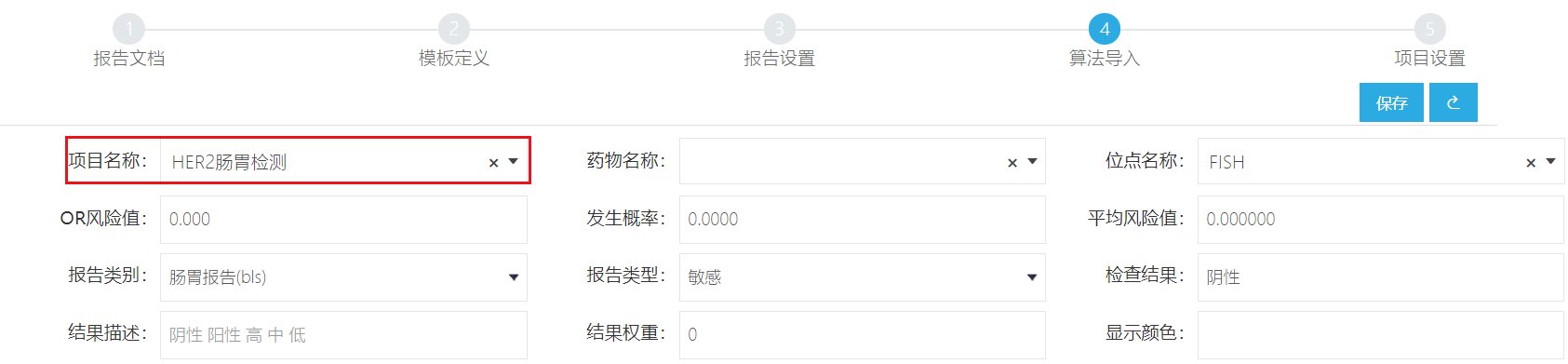
图8
项目设置
检测项目绑定设置好的报告模版如图9所示。
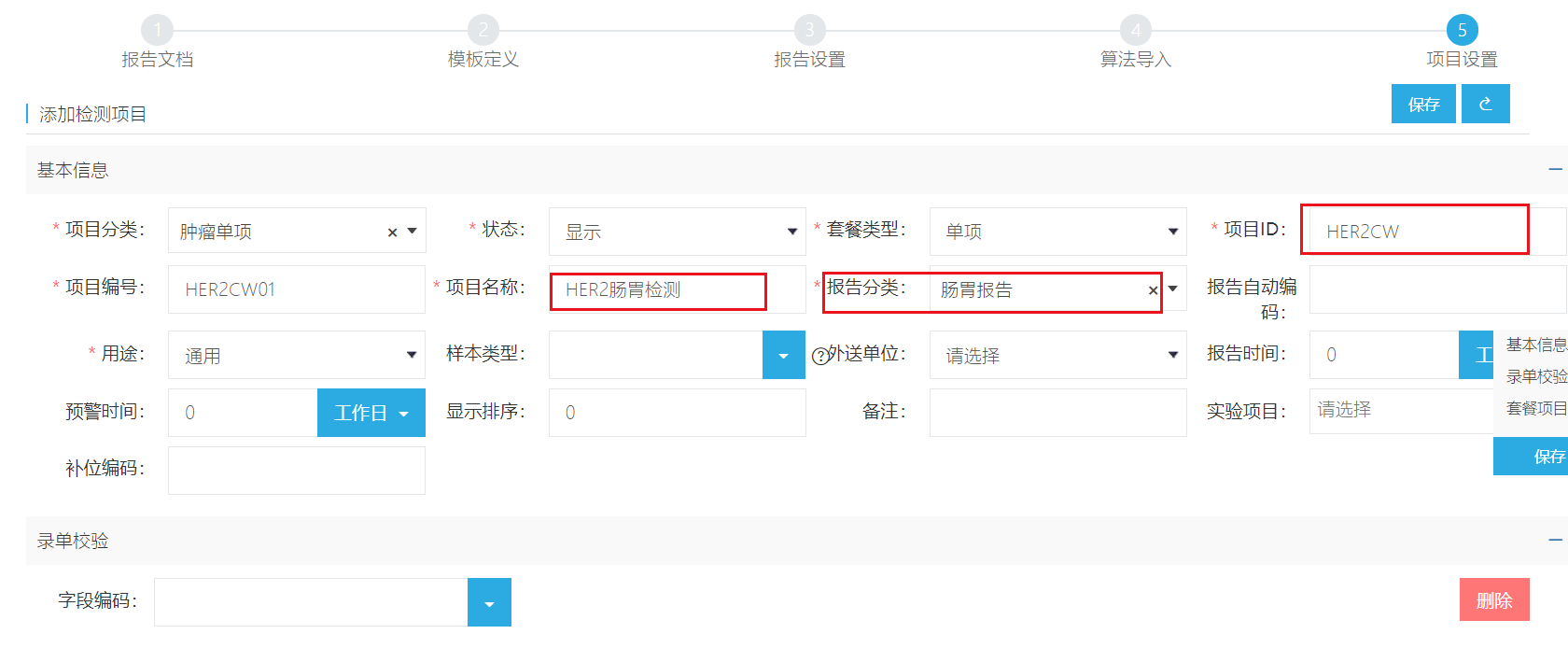
图9
录入报告
填入位点检测结果,是否添加结果图片补录点击选择图片,信息无误完成录入如图10
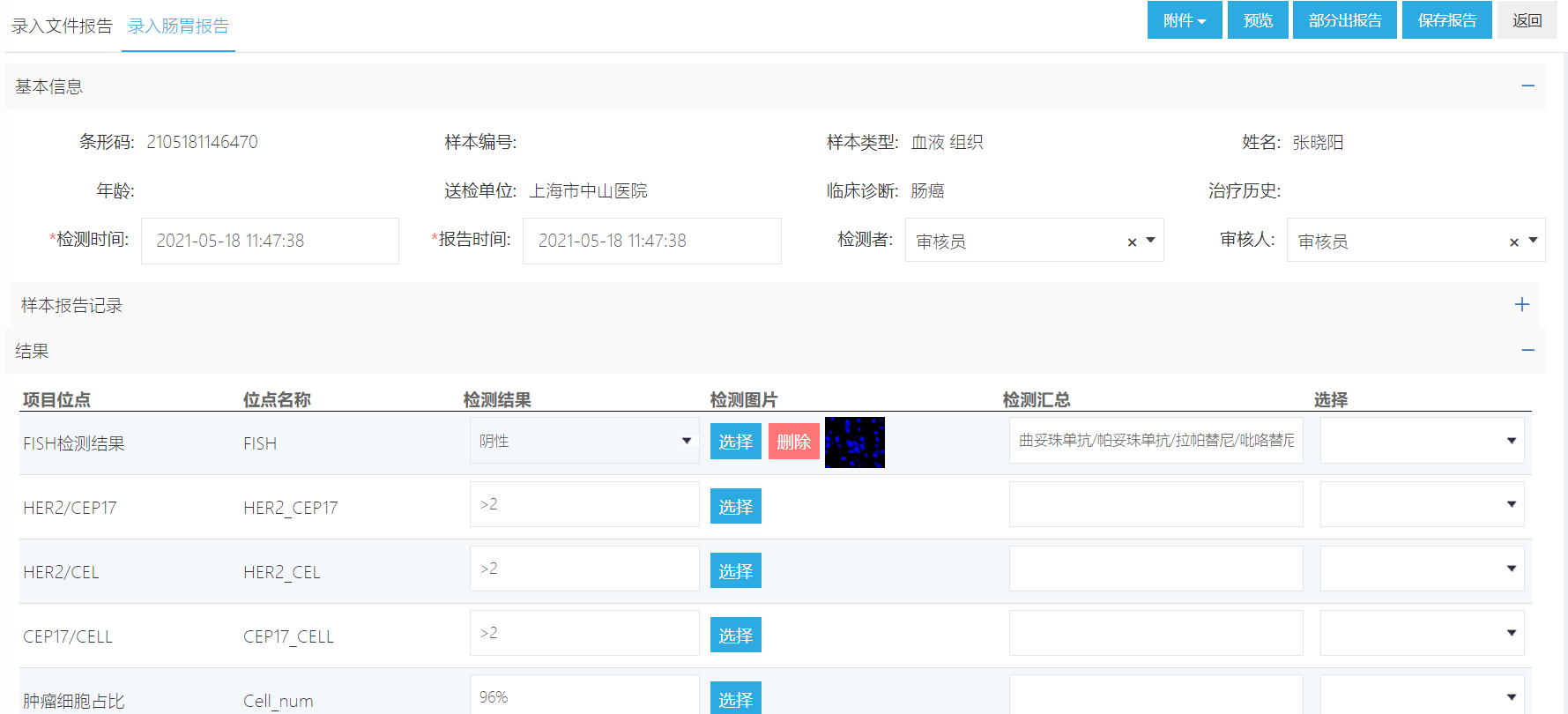
图10
下载报告最终效果与模版对比如图11-图12所示
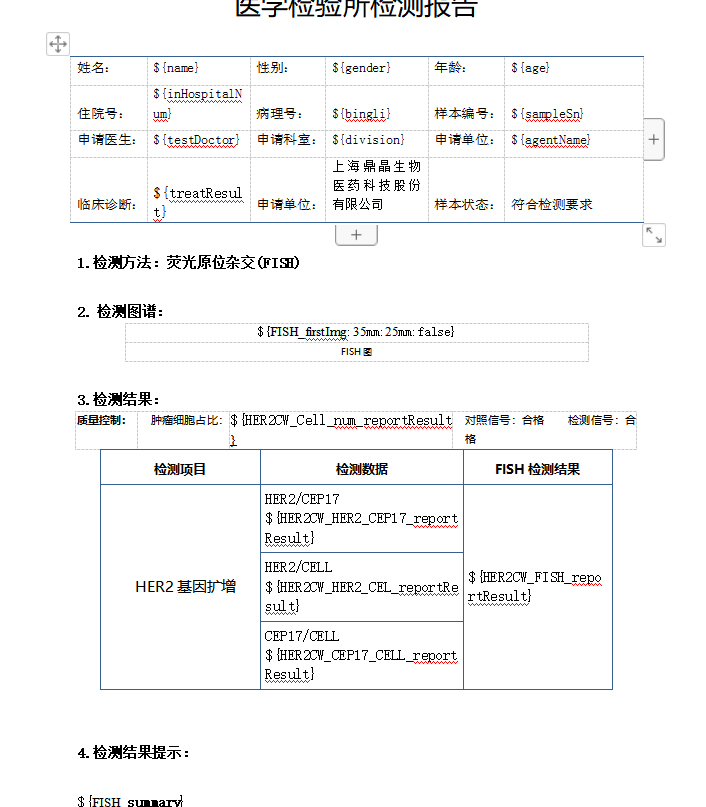
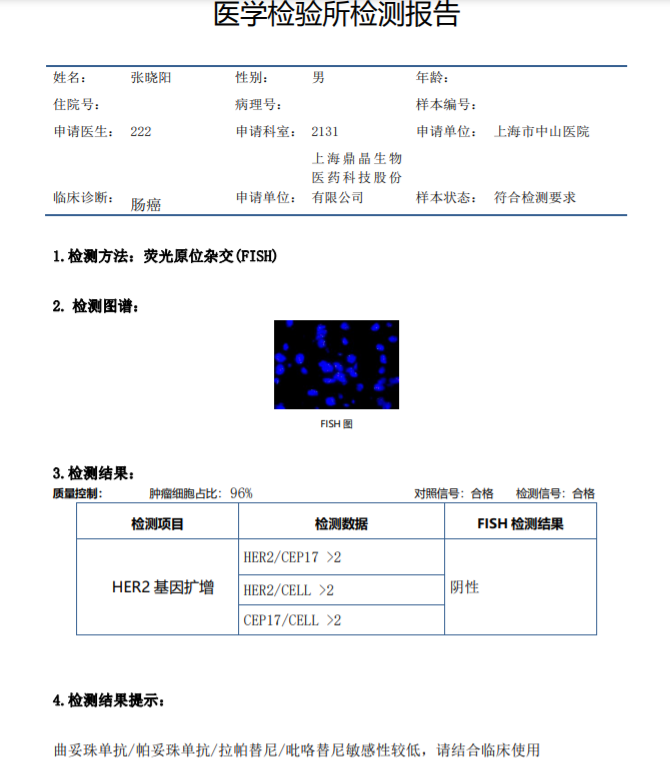
->图11 | 图12<-